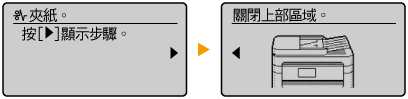(影印/掃描)時,將顯示所選功能的主畫面。影印主畫面將作為範例顯示如下。
(影印/掃描)時,將顯示所選功能的主畫面。影印主畫面將作為範例顯示如下。顯示器
顯示器顯示影印、掃描和其他功能的畫面,以及為這些功能指定設定的畫面。亦可在顯示器上檢查錯誤訊息和通訊狀態等資訊。
主畫面
按  (影印/掃描)時,將顯示所選功能的主畫面。影印主畫面將作為範例顯示如下。
(影印/掃描)時,將顯示所選功能的主畫面。影印主畫面將作為範例顯示如下。
 (影印/掃描)時,將顯示所選功能的主畫面。影印主畫面將作為範例顯示如下。
(影印/掃描)時,將顯示所選功能的主畫面。影印主畫面將作為範例顯示如下。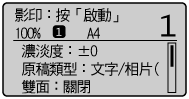
<紙張設定> 畫面
按  (紙張設定)選擇要用來影印或列印的紙張時,將顯示 <紙張設定> 畫面。在畫面上選擇紙張。此外,裝入不同於之前所裝尺寸的紙張時,您也可以按此鍵變更紙張設定。請注意,必須正確指定紙張設定,才能正確送紙。
(紙張設定)選擇要用來影印或列印的紙張時,將顯示 <紙張設定> 畫面。在畫面上選擇紙張。此外,裝入不同於之前所裝尺寸的紙張時,您也可以按此鍵變更紙張設定。請注意,必須正確指定紙張設定,才能正確送紙。
 (紙張設定)選擇要用來影印或列印的紙張時,將顯示 <紙張設定> 畫面。在畫面上選擇紙張。此外,裝入不同於之前所裝尺寸的紙張時,您也可以按此鍵變更紙張設定。請注意,必須正確指定紙張設定,才能正確送紙。
(紙張設定)選擇要用來影印或列印的紙張時,將顯示 <紙張設定> 畫面。在畫面上選擇紙張。此外,裝入不同於之前所裝尺寸的紙張時,您也可以按此鍵變更紙張設定。請注意,必須正確指定紙張設定,才能正確送紙。
 選擇紙匣
選擇紙匣
用於為每個紙匣選擇紙張。指定紙張尺寸和類型
 <選擇常用紙張尺寸>
<選擇常用紙張尺寸>
您可將本機設定為僅在選擇畫面中顯示常用紙張尺寸。
<功能表> 畫面
按  時,將顯示 <功能表> 畫面。在此畫面上,您可開始指定 <參數選擇> 或 <定時器設定> 等一般機器設定以及影印和掃描等針對各種功能的多種設定。
時,將顯示 <功能表> 畫面。在此畫面上,您可開始指定 <參數選擇> 或 <定時器設定> 等一般機器設定以及影印和掃描等針對各種功能的多種設定。
 時,將顯示 <功能表> 畫面。在此畫面上,您可開始指定 <參數選擇> 或 <定時器設定> 等一般機器設定以及影印和掃描等針對各種功能的多種設定。
時,將顯示 <功能表> 畫面。在此畫面上,您可開始指定 <參數選擇> 或 <定時器設定> 等一般機器設定以及影印和掃描等針對各種功能的多種設定。
<狀態確認> 畫面
按  時,會顯示一個畫面,可讓您檢查列印或影印文件的狀態以及本機的狀態(碳粉匣中剩餘的碳粉量等)和網路設定資訊,如本機的 IP 位址。
時,會顯示一個畫面,可讓您檢查列印或影印文件的狀態以及本機的狀態(碳粉匣中剩餘的碳粉量等)和網路設定資訊,如本機的 IP 位址。
 時,會顯示一個畫面,可讓您檢查列印或影印文件的狀態以及本機的狀態(碳粉匣中剩餘的碳粉量等)和網路設定資訊,如本機的 IP 位址。
時,會顯示一個畫面,可讓您檢查列印或影印文件的狀態以及本機的狀態(碳粉匣中剩餘的碳粉量等)和網路設定資訊,如本機的 IP 位址。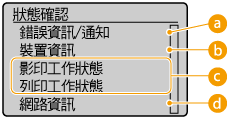
 <錯誤資訊/通知>
<錯誤資訊/通知>
顯示發生錯誤的詳細資料。出現錯誤訊息時

 <裝置資訊>
<裝置資訊>
顯示本機狀態,如紙張尺寸或碳粉匣中剩餘的碳粉量。

<紙張資訊>
顯示在各個紙張來源中指定的紙張尺寸。
顯示在各個紙張來源中指定的紙張尺寸。
<碳粉餘量>
顯示碳粉匣中剩餘的碳粉量。其他內部零部件可能會在碳粉耗盡前達到其使用壽命終點。
顯示碳粉匣中剩餘的碳粉量。其他內部零部件可能會在碳粉耗盡前達到其使用壽命終點。
<檢查計數器>
顯示列印件的總數。檢視計數器值
顯示列印件的總數。檢視計數器值
 影印/列印工作的狀態
影印/列印工作的狀態
顯示所選項目的目前狀態。下圖以 <影印工作狀態> 畫面為例說明。
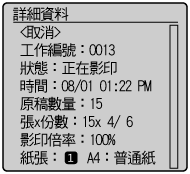
 <網路資訊>
<網路資訊>
顯示本機 IP 位址等網路設定,以及無線區域網路通訊狀況等狀態。

顯示訊息時
如果發生碳粉匣已達使用壽命或蓋板保持打開等情況,畫面上方會顯示訊息。在一般畫面和訊息之間切換顯示畫面。

發生錯誤時
發生錯誤時,在某些情況下,會顯示如何回應錯誤的指示。請遵循畫面上的指示解決問題。下圖以發生卡紙時顯示的畫面為例說明(出現錯誤訊息時)。